안녕하세요 가야태자 @talkit 입니다.
지난 번 글에 이어서 SVN의 버전 관리 이야기를 계속하겠습니다.
저는 솔직히 주로 eclipse라는 개발도구에서 SVN을 사용합니다.
하지만, 제가 제일 처음에 접한 윈도우즈용 클라이언트인 TortoiseSVN 도 소개 할겸 TortoiseSVN을 이용해서 버전 관리를 해보도록 하겠습니다.
TortoiseSVN 설치하기
위 사이트에서 다운로드를 진행 합니다.
Downloads를 클릭하면
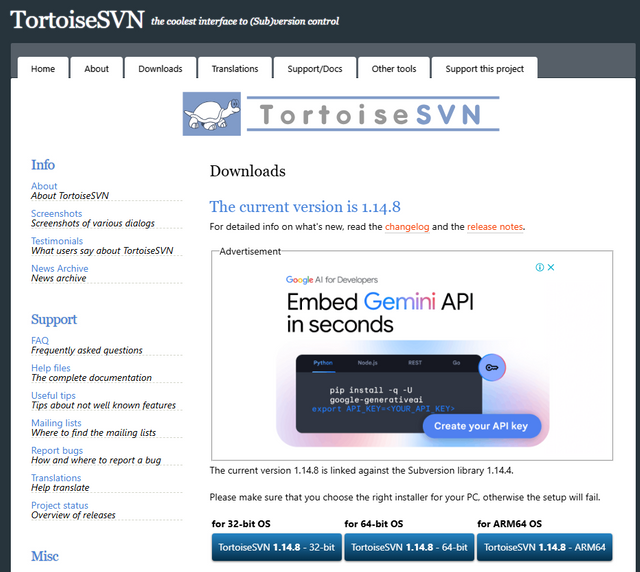
위와 같이 나오는데 위 그림의 맨 아래 실제 페이지의 중간 쯤에 파란색 아이콘 중 저는 64bit 버전을 다운로드합니다.
여러분도 정말 옛날 컴이 아니라면 ^^ 64비트를 클릭해서 다운로드 하시면 됩니다.
그러면 어디다 저장할 것인지 묻고, 적당한 위치에 다운로드 하시면 됩니다.
저는 그냥 다운로드 폴더에 다운로드 했습니다.
다운로드 위치에 가시거나 다운로드 받은 브라우져의 다운로드에 가시면 Open 버튼이 있을 겁니다.
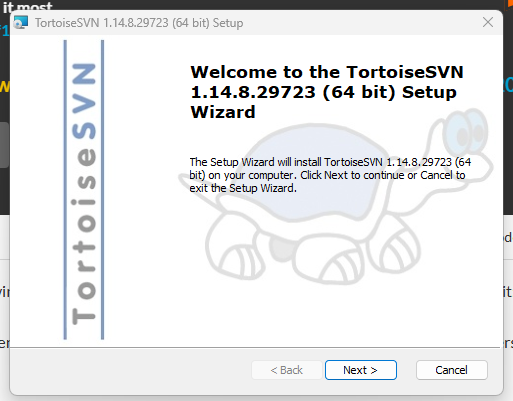
설치는 무쟈게 쉽습니다.
첫 화면에서 Next
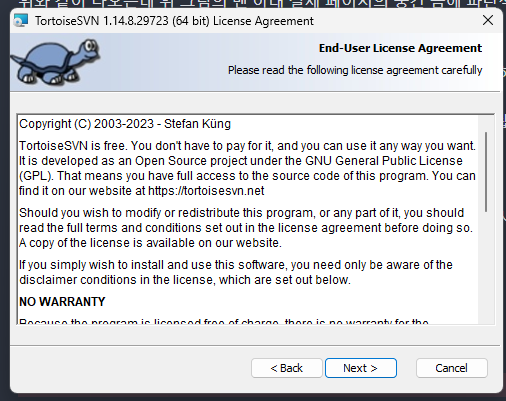
두번째도 Next
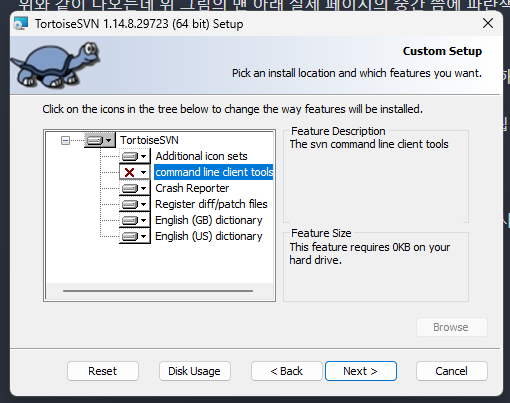
세번째 화면에서 저는 command line client tools를 설치 합니다. ^^
X 버튼을 클릭하고, will be install로 선택하시면 됩니다.
그리고, Next
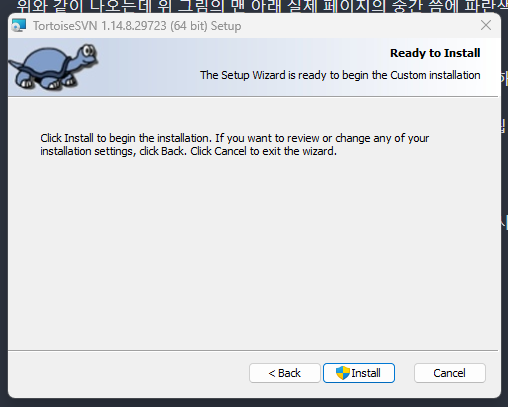
이제 설치를 시작 합니다.
Install 클릭하고 뜨는 화면에서 예 누르시면 됩니다.
인스톨 누르고 조금 걸리네요 ^^
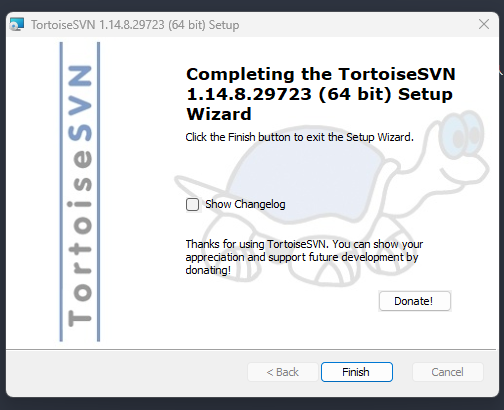
위 화면에서 Finish를 클릭 합니다.
이제 설치가 다되었습니다.
저는 보통 c:\dev 라는 폴더를 생성 합니다.
그리고 그안에 프로젝트를 넣는데요
오늘은 그냥 seemitp 라는 폴더를 하나만들겠습니다.
C:\dev\steemitp
위 폴더가 생겼구요.
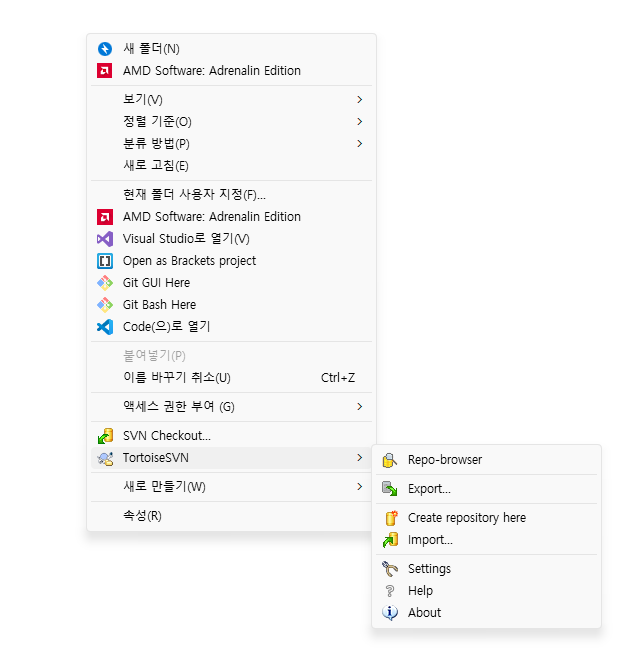
해당 폴더의 빈 화면에서 오른쪽 마우스를 눌렀을때 Windows 11은 한번더 확장을 시켜서 위와 같은 그림이 나오면 잘 설치가 된겁니다.
오늘은 여기까지 진행 하겠습니다.
다음글에서는 원격지 리포지토리와 연결하고, 필요한 명령어와 개념을 알려 드리겠습니다.
감사합니다.
Posted through the ECblog app (https://blog.etain.club)
[광고] STEEM 개발자 커뮤니티에 참여 하시면, 다양한 혜택을 받을 수 있습니다.
Downvoting a post can decrease pending rewards and make it less visible. Common reasons:
Submit